win10 bat文件固定到开始屏幕设置方法 Win10如何将bat文件固定到开始屏幕
更新时间:2025-01-10 10:25:26作者:xiaoliu
Win10操作系统中,我们经常会使用bat文件来执行一些批处理操作,但是很多用户可能会遇到一个问题,就是如何将bat文件固定到开始屏幕上,以便快速访问和执行。在Win10系统中,固定bat文件到开始屏幕其实是一项非常简单的操作,只需几个简单的步骤就可以轻松完成。接下来我们就来看看具体的设置方法。
具体方法:
1、首先,右键这个bat文件。
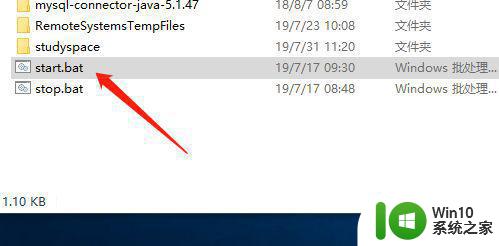
2、如图,并不能找到常规的固定在开始界面的选项,我们点创建快捷方式。
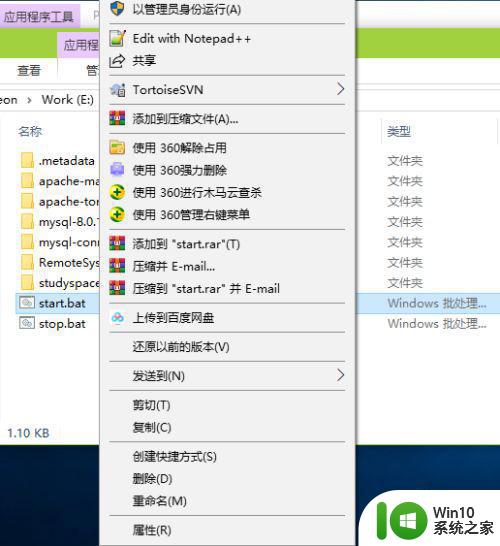
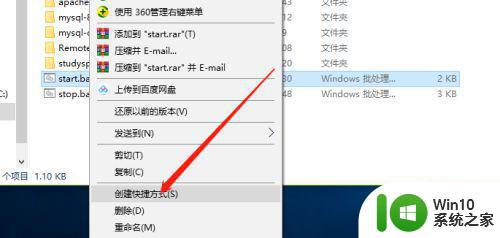
3、如图快捷方式创建完毕,将其移动到如图所在的地址。
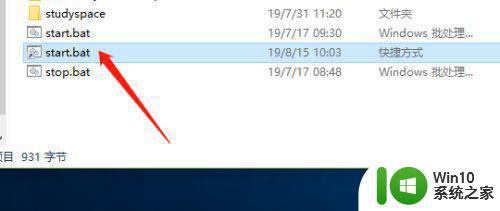
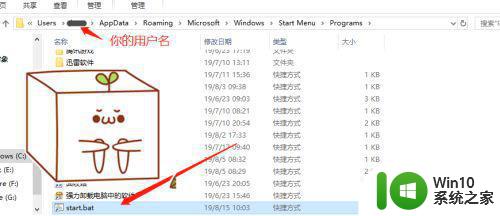
4、为了美观,可以在移动后对其图标进行修改。
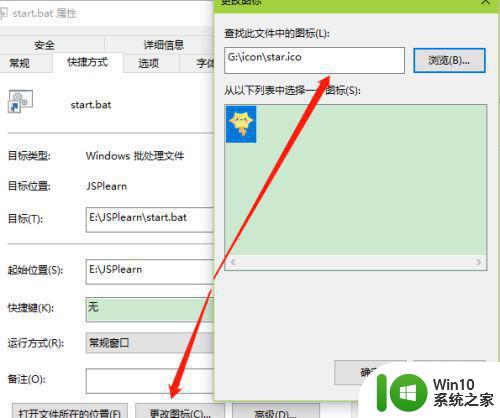
5、然后利用win10搜索,搜索这个快捷方式名字。
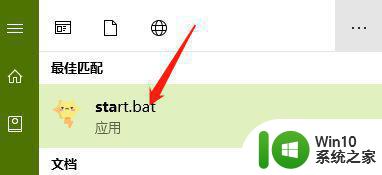
6、右键固定到开始界面。
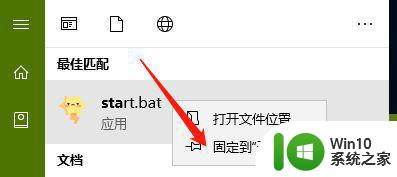
7、效果如下,既方便又美观。
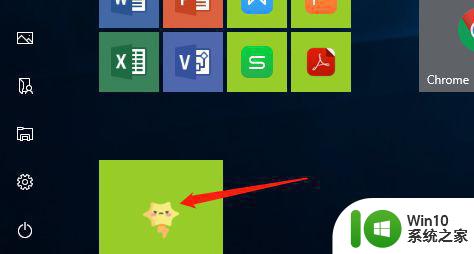
以上就是win10 bat文件固定到开始屏幕设置方法的全部内容,有遇到这种情况的用户可以按照小编的方法来进行解决,希望能够帮助到大家。
win10 bat文件固定到开始屏幕设置方法 Win10如何将bat文件固定到开始屏幕相关教程
- win10文件夹工具栏 Win10系统如何将文件夹固定到开始屏幕
- win10怎么把快捷方式固定到开始屏幕 win10把快捷方式固定到开始屏幕的教程
- win10文件夹怎么添加到开始屏幕 如何将文件夹添加到Win10开始屏幕
- win10怎么把某个窗口固定在某个屏幕上 Win10系统如何将运行命令固定在开始屏幕
- 高手教你设置win10开始屏幕 win10开始屏幕自定义设置教程
- win10电脑怎么设置开始菜单和开始屏幕一键切换 Win10电脑如何设置开始菜单和开始屏幕的切换方式
- win10怎么设置开始屏幕 win10开始屏幕怎么开启
- win10桌面便签怎么设置固定页面 Win10系统便签固定到桌面或开始菜单教程
- w10桌面图标放到开始屏幕的方法 W10桌面程序图标如何添加到开始屏幕
- win10怎么把网页固定到任务栏 win10如何将网页固定到任务栏
- 如何更改win10开始菜单的背景颜色和图标大小 win10开始菜单磁贴怎么固定和取消固定
- 如何在Win10回收站中还原文件到特定文件夹中 在Win10中将回收站文件恢复到特定文件夹的详细设置方法
- 蜘蛛侠:暗影之网win10无法运行解决方法 蜘蛛侠暗影之网win10闪退解决方法
- win10玩只狼:影逝二度游戏卡顿什么原因 win10玩只狼:影逝二度游戏卡顿的处理方法 win10只狼影逝二度游戏卡顿解决方法
- 《极品飞车13:变速》win10无法启动解决方法 极品飞车13变速win10闪退解决方法
- win10桌面图标设置没有权限访问如何处理 Win10桌面图标权限访问被拒绝怎么办
win10系统教程推荐
- 1 蜘蛛侠:暗影之网win10无法运行解决方法 蜘蛛侠暗影之网win10闪退解决方法
- 2 win10桌面图标设置没有权限访问如何处理 Win10桌面图标权限访问被拒绝怎么办
- 3 win10关闭个人信息收集的最佳方法 如何在win10中关闭个人信息收集
- 4 英雄联盟win10无法初始化图像设备怎么办 英雄联盟win10启动黑屏怎么解决
- 5 win10需要来自system权限才能删除解决方法 Win10删除文件需要管理员权限解决方法
- 6 win10电脑查看激活密码的快捷方法 win10电脑激活密码查看方法
- 7 win10平板模式怎么切换电脑模式快捷键 win10平板模式如何切换至电脑模式
- 8 win10 usb无法识别鼠标无法操作如何修复 Win10 USB接口无法识别鼠标怎么办
- 9 笔记本电脑win10更新后开机黑屏很久才有画面如何修复 win10更新后笔记本电脑开机黑屏怎么办
- 10 电脑w10设备管理器里没有蓝牙怎么办 电脑w10蓝牙设备管理器找不到
win10系统推荐
- 1 番茄家园ghost win10 32位官方最新版下载v2023.12
- 2 萝卜家园ghost win10 32位安装稳定版下载v2023.12
- 3 电脑公司ghost win10 64位专业免激活版v2023.12
- 4 番茄家园ghost win10 32位旗舰破解版v2023.12
- 5 索尼笔记本ghost win10 64位原版正式版v2023.12
- 6 系统之家ghost win10 64位u盘家庭版v2023.12
- 7 电脑公司ghost win10 64位官方破解版v2023.12
- 8 系统之家windows10 64位原版安装版v2023.12
- 9 深度技术ghost win10 64位极速稳定版v2023.12
- 10 雨林木风ghost win10 64位专业旗舰版v2023.12